Jak wydrukować tylko komentarze w programie Word 2013
Kiedy pracujesz nad dużym dokumentem, samodzielnie lub w zespole, jest całkiem możliwe, że jest wiele komentarzy. Jeśli liczba komentarzy jest bardzo wysoka, łatwo jest się pomylić ze zmianami, które wszyscy chcą wprowadzić, a wersja „naprawiona” może być trudniejsza do odczytania niż oryginał. Jedną z dostępnych opcji jest po prostu wydrukowanie listy wszystkich komentarzy w dokumencie, co stanowi alternatywną opcję rozwiązania tych komentarzy.
Nasz przewodnik poniżej pokaże Ci, jak wydrukować „Listę znaczników” w menu Drukuj w programie Word 2013. Ta lista zawiera wszystkie komentarze i znaczniki obecne w dokumencie, a nawet podzieli komentarze według sekcji, które zdefiniowałeś w dokumencie.
Drukowanie tylko komentarzy w programie Word 2013
Kroki w tym artykule pokażą ci kilka korekt, które możesz wprowadzić w dokumencie Word, aby drukować tylko komentarze. Jeśli wolisz zrobić coś przeciwnego i ukryć komentarze podczas drukowania, możesz przeczytać ten artykuł.
Krok 1: Otwórz dokument z komentarzami, które chcesz wydrukować.
Krok 2: Kliknij kartę Plik w lewym górnym rogu okna.

Krok 3: Kliknij przycisk Drukuj w kolumnie po lewej stronie okna.
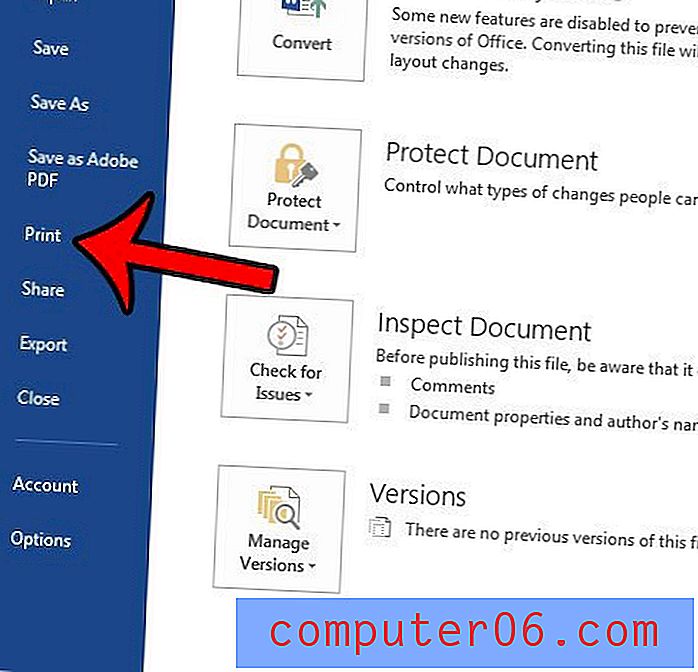
Krok 4: Kliknij przycisk Drukuj wszystkie strony, a następnie kliknij opcję Lista znaczników w sekcji Informacje o dokumencie .
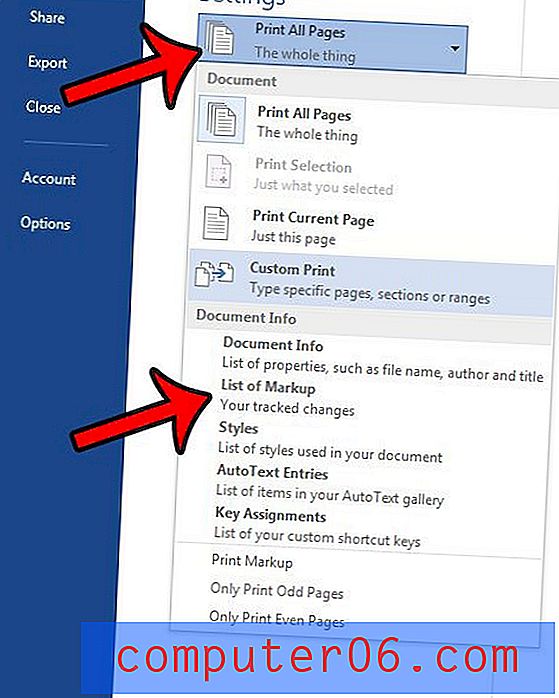
Krok 5: Kliknij przycisk Drukuj, aby wydrukować komentarze w dokumencie (wraz z innymi dołączonymi znacznikami). Wydrukowana strona powinna wyglądać podobnie do poniższego obrazu.
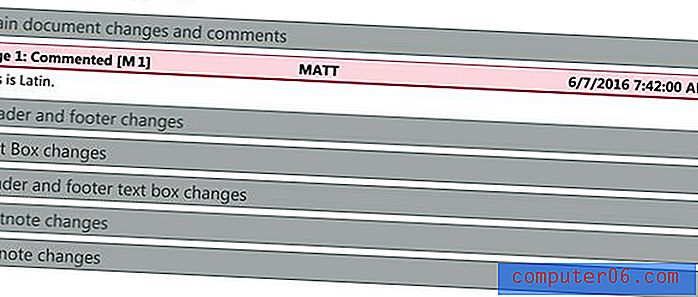
Możesz również drukować komentarze w arkuszu kalkulacyjnym Excel, chociaż proces ten jest nieco inny. Dowiedz się więcej tutaj, jeśli korzystasz również z funkcji „Śledź zmiany” w arkuszach programu Excel.



